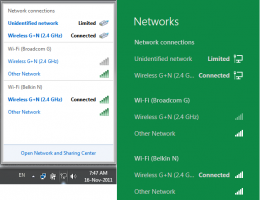Απενεργοποιήστε τα εικονίδια στο μενού περιβάλλοντος του Mozilla Firefox
Οι σύγχρονες εκδόσεις του προγράμματος περιήγησης Firefox έχουν εικονίδια στο μενού περιβάλλοντος για εντολές πλοήγησης προς τα πίσω και προς τα εμπρός, την εντολή reload/stop και για το στοιχείο "σελιδοδείκτης". Σε πολλούς χρήστες δεν αρέσει το γεγονός ότι το μενού περιβάλλοντος έχει εικονίδια και όχι ετικέτες κειμένου. Εκτός από τη σχεδίαση, διακόπτουν τη ροή της διεπαφής χρήστη, καθώς ευθυγραμμίζονται οριζόντια ενώ τα υπόλοιπα στοιχεία του μενού ταξινομούνται κατακόρυφα. Σε αυτό το άρθρο, θα δούμε πώς μπορείτε να επιστρέψετε στο μενού περιβάλλοντος πλήρους κειμένου του προγράμματος περιήγησης Firefox και να αφαιρέσετε τα εικονίδια.
Διαφήμιση
Αυτό μπορεί να γίνει χρησιμοποιώντας ένα κόλπο με ένα ειδικό αρχείο userContent.css το οποίο υποστηρίζει ο Firefox για την προσαρμογή της διεπαφής χρήστη του. Το έχουμε συνηθίσει ήδη αφαιρέστε το πλαίσιο αναζήτησης από τη σελίδα νέας καρτέλας στον Firefox. Ακολουθούν οι οδηγίες βήμα προς βήμα για την απενεργοποίηση των εικονιδίων του μενού περιβάλλοντος.
- Ανοίξτε τον Firefox και πατήστε το πλήκτρο ALT στο πληκτρολόγιο.
- Θα εμφανιστεί το κύριο μενού. Μεταβείτε στη Βοήθεια ->Πληροφορίες αντιμετώπισης προβλημάτων:

- Στην ενότητα "Βασικά στοιχεία εφαρμογής", κάντε κλικ στο κουμπί "Εμφάνιση φακέλου" για να ανοίξετε το φάκελο του προφίλ σας:

- Δημιουργήστε έναν νέο φάκελο εδώ με το όνομα "Chrome" όπως φαίνεται παρακάτω:

- Ανοίξτε τον φάκελο που μόλις δημιουργήσατε και δημιουργήστε ένα αρχείο που ονομάζεται εδώ userChrome.css. Μπορείτε να το δημιουργήσετε με το Σημειωματάριο. Ανοίξτε το Σημειωματάριο και επικολλήστε το ακόλουθο κείμενο:
#context-back image, #context-forward image, #context-reload image, #context-stop image, #context-bookmarkpage image{ εμφάνιση: καμία !important; } #context-back: before, #context-forward: before, #context-reload: before, #context-stop: before, #context-bookmarkpage: before{ content: attr (aria-label) !important; -moz-margin-start: 32px !important; } #context-navigation{ -moz-box-orient: vertical !important; } #context-navigation > .menuitem-iconic { -moz-box-pack: start !important; }Τώρα επιλέξτε Αρχείο -> Αποθήκευση στοιχείο μενού και πληκτρολογήστε "userChrome.css" με εισαγωγικά στο πλαίσιο ονόματος αρχείου και αποθηκεύστε το στον φάκελο που δημιουργήσατε παραπάνω.

- Τώρα επανεκκινήστε το πρόγραμμα περιήγησης Firefox και ανοίξτε τη σελίδα της νέας καρτέλας. Ελέγξτε το μενού περιβάλλοντος.
Πριν:

Μετά:

Αυτό είναι. Μόλις απαλλαγείτε από τα εικονίδια στο μενού περιβάλλοντος του Firefox. Για να τα επαναφέρετε, διαγράψτε το αρχείο userChrome.css και επανεκκινήστε το πρόγραμμα περιήγησης.